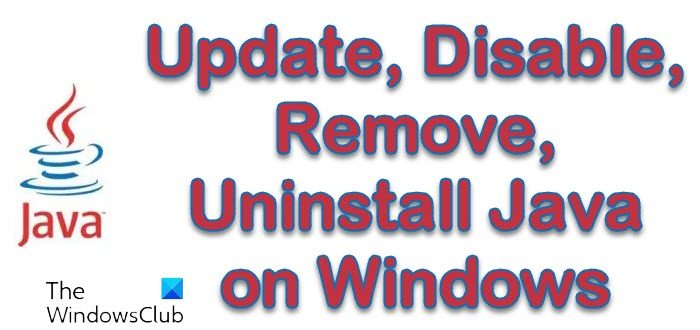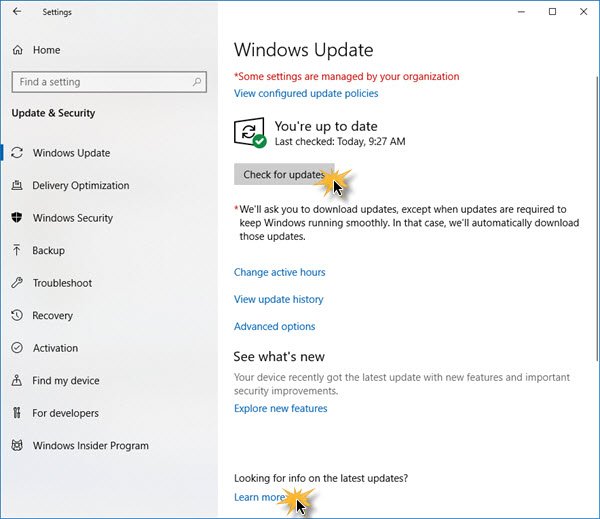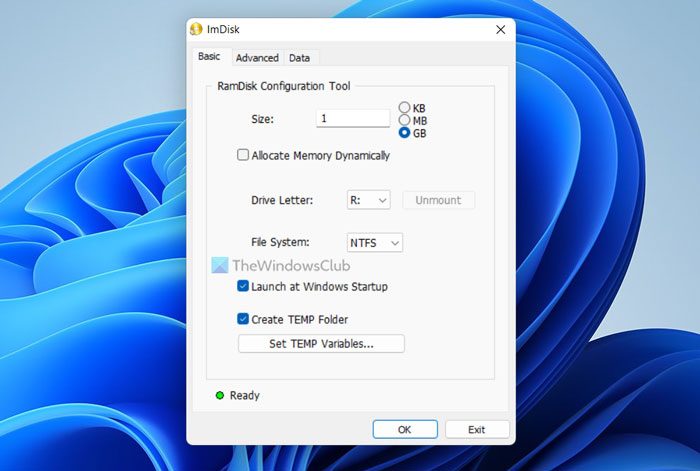この投稿ではその方法を説明しますWindows 11/10 PC上のシステム復元エラー0x80071ac5を修正。報告によると、一部の Windows ユーザーがシステムの復元の失敗に直面しているとのことです。システムを以前の時点にロールバックしようとすると、一部のファイルを削除中に復元が失敗するシステムから。

これらのファイルは、OneDrive、iCloud などのクラウドベースのサービスにリンクされることがよくあります。完全なエラー メッセージは次のようになります。
システムの復元が正常に完了しませんでした。コンピュータのシステム ファイルと設定は変更されませんでした。
詳細:
次のファイル/ディレクトリの削除中にシステムの復元に失敗しました。
パス: C:\Users\OneDrive\1234。
システムの復元中に原因不明のエラーが発生しました。 (0x80071ac5)システムの復元をもう一度試して、別の復元ポイントを選択することができます。このエラーが引き続き発生する場合は、高度な回復方法を試すことができます。
あなたならシステムの復元ができない同じエラー コードが表示される場合は、この投稿を読み続けて問題を解決する方法を学習してください。
0x80071ac5 システム復元エラーを修正
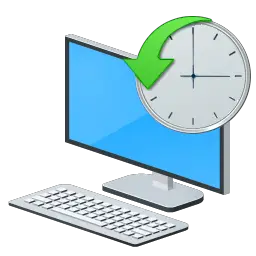 別の復元ポイントに切り替えて、うまく機能するかどうかを確認してください。数人のユーザーが次の方法で問題を解決しました別の復元ポイントの選択。それでも問題が発生する場合は、次の解決策に従ってください。0x80071ac5 システム復元エラーを修正Windows 11/10 PC の場合:
別の復元ポイントに切り替えて、うまく機能するかどうかを確認してください。数人のユーザーが次の方法で問題を解決しました別の復元ポイントの選択。それでも問題が発生する場合は、次の解決策に従ってください。0x80071ac5 システム復元エラーを修正Windows 11/10 PC の場合:
- 「クラウドでの同期の保留中」を終了し、アプリをアンインストールします。
- ボリューム シャドウ サービスのステータスを確認します。
- ウイルス対策ソフトウェアを無効にします。
- セーフ モードでシステムの復元を実行します。
- SFC/DISMスキャンを実行します。
- PC をリセットします。
これらを詳しく見てみましょう。
1] クラウド上で保留中の同期を終了し、アプリをアンインストールします
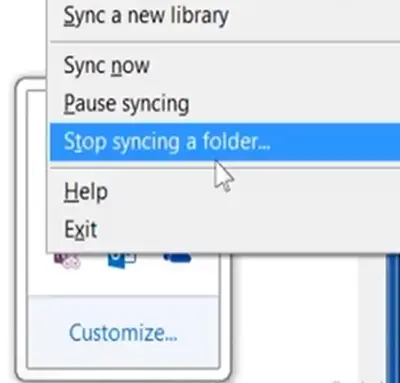
エラー 0x80071ac5 は、クラウド アプリにリンクされている特定のファイルを削除する権限がシステムにないことを示します。アプリを使用しない場合は、アンインストールしてからシステムの復元を実行してください。
ただし、一部のファイルのクラウド バックアップが保留中であると表示される場合、アプリをアンインストールすることはできません。アプリを開いて、クラウドにバックアップする必要のあるファイルがないことを確認します。 OneDrive で同期保留エラーが発生した場合は、これらの修正を使用してください。次に、に行きます[システム] > [設定] > [アプリ] > [インストールされているアプリ]、アプリをアンインストールしてから、システムの復元を再試行してください。
注記:エラー メッセージの「パス」が OneDrive 上のファイルを指している場合は、OneDrive からそのフォルダーのリンクを解除するPC 上でシステム ファイルを復元してみてください。
2] ボリューム シャドウ サービスのステータスを確認する
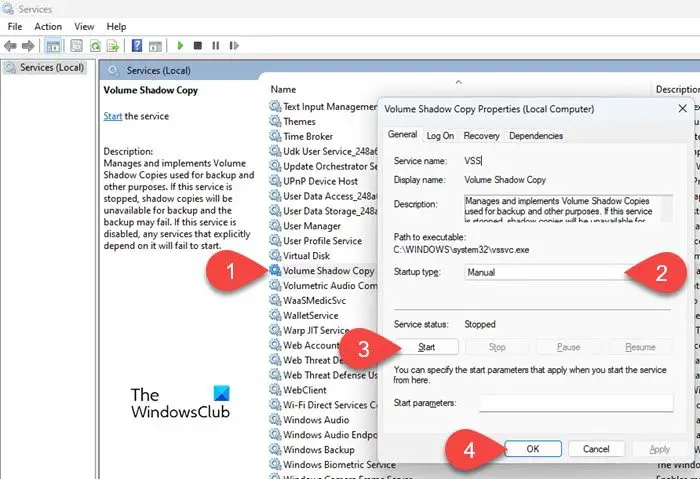
システムの復元は主にボリュームシャドウコピー復元ポイントの作成中にサービスを開始します。サービスデータのスナップショットを作成しますそれはバックアップされるということです。サービスが現在稼働していない場合、システムの復元は失敗する可能性があります。
「サービス」と入力しますWindows 検索そして、入力鍵。のサービス窓が開きます。下にスクロールして、ボリュームシャドウコピーサービスを選択してダブルクリックします。サービスのプロパティウィンドウで、スタートアップの種類にマニュアル。をクリックしてください始めるサービスがまだ実行されていない場合は、ボタンをクリックしてサービスを開始します。
をクリックしてください依存関係タブ。次のシステム コンポーネントが表示される場合があります。
- リモートプロシージャコール
- DCOM サーバー プロセス ランチャー
これらの依存関係サービスもすべて稼働していることを確認してください。次に、システムの復元を実行してみます。
3] ウイルス対策ソフトウェアを無効にする

ウイルス対策ソフトウェアを実行している場合は、システムの復元と競合している可能性があります。したがって、一時的に無効にしてから復元を実行してください。 Microsoft Defender を無効にするには、次のようにします。このプロセスに従ってください。その他のウイルス対策ソフトについては、メーカーの公式サポートページをご参照ください。
4] セーフモードでシステムの復元を実行する
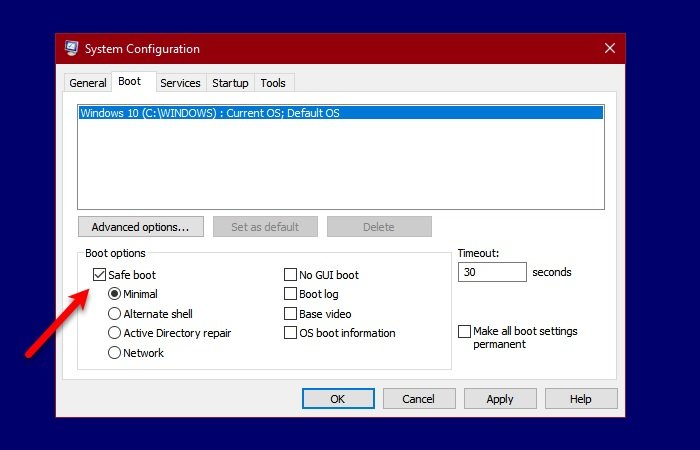
一部のユーザーは、セーフ モードでシステムの復元を実行することで問題を解決できました。システムをセーフ モードから復元すると、サードパーティのアプリやサービスがプロセスと競合するのを防ぎます。
プレス勝利+Rそして入力してくださいmsconfigで走るダイアログボックス。をクリックしてくださいわかりました。システム構成ウィンドウが表示されます。に切り替えますブートタブ。
選択セーフブート下ブートオプション。をクリックしてください適用するそして、 をクリックしますわかりました。 PC がセーフ モードで起動して再起動できるようにします。
今すぐ入力してくださいcmdWindows で検索して実行します。コマンドプロンプト使用して管理者特権。クリックはいでユーザーアカウント制御プロンプト。
タイプrstrui .exeコマンド プロンプト ウィンドウで、入力鍵。システムの復元ウィンドウが表示されます。をクリックしてください次をクリックして復元ポイントを選択します。クリック仕上げるシステムの復元の実行を開始します。
復元が成功した場合は、セーフ モードを終了して Windows を通常どおり起動できます ([システム構成] ウィンドウで [セーフ ブート] オプションのチェックを外します)。
5] SFC/DISMスキャンを実行します
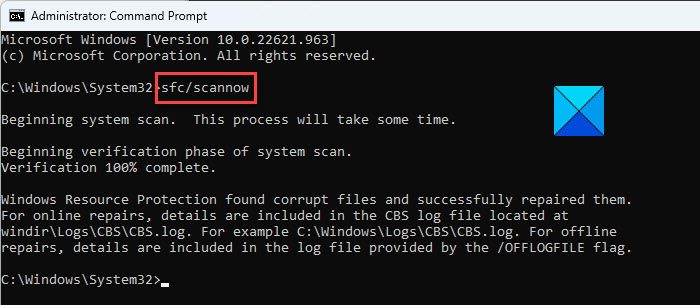
エラー 0x80071ac5 のもう 1 つの原因は、SFC/DISM ツールを実行することで修正できるシステム ファイルの破損または欠落です。これらのツールは、Windows PC 上の OS レベルのファイルを自動的に検出して修復するように特別に設計されています。
で管理者特権のコマンド プロンプト、次のコマンドを入力して、入力鍵:
sfc /scannow
同じコマンド プロンプト ウィンドウで次のコマンドを入力し、キーを押します。入力:
DISM.exe /Online /Cleanup-image /Restorehealth
これらのコマンドを実行した後、PC を復元してみます。
6] PCをリセットする
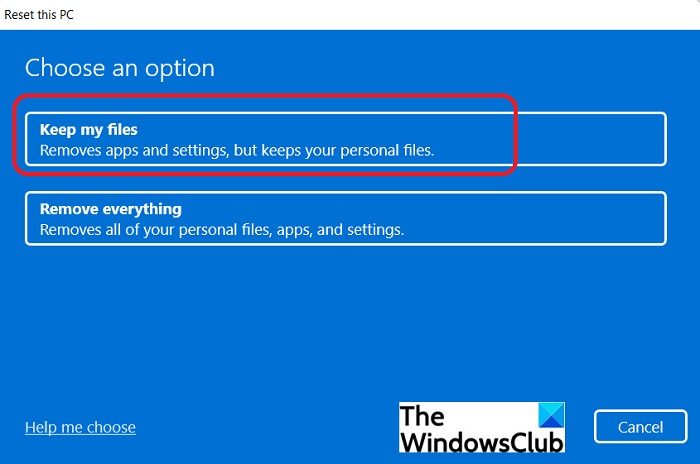
上記の解決策がどれもうまくいかない場合は、必要に応じて試してください。Windows PC をリセットする。リセットはそのような問題に対処することなく実行できます。ただし、どの復元ポイントも機能しておらず、システムを以前の状態に復元しようとした場合は、このオプションを選択してください。 [リセット] オプションでは、ユーザーがインストールしたアプリと設定を削除しながら、Windows を再インストールします。ただし、個人ファイルをシステムから保持するか削除するかを選択することもできます。
PS: 解決に役立つ他の提案がありますシステムの復元が機能しないWindows 11/10の問題
これがお役に立てば幸いです。
こちらもお読みください: Rstrui.exe が動作しない、または認識されない。
システムの復元エラーを修正するにはどうすればよいですか?
システムの復元が失敗する主な原因としては、ウイルス対策ソフトウェアの競合、システム設定、システム ファイルの破損、ドライブ容量の不足、復元ポイントの破損などが挙げられます。別の復元ポイントを使用してシステムの復元を実行してみてください。また、セキュリティ ソフトウェアを無効にして、効果があるかどうかを確認してください。次に、セーフ モードで起動し、復元を実行してみます。問題が解決しない場合は、クリーン ブート状態でシステムの復元を実行してみてください。
システムの復元中のエラー コード 0x80070005 とは何ですか?
エラー コード 0x80070005 は、ウイルス対策ソフトウェアにより、システムの復元のためにバックアップされているファイルへのシステムのアクセスが妨げられている可能性があることを示します。 Microsoft コミュニティによると、ノートン アンチウイルス (ノートン 360、ノートン インターネット セキュリティなど)競合するソフトウェアであることが判明しました。ウイルス対策を無効にしてから、システムの復元を実行してください。引き続きエラーが表示される場合は、ウイルス対策ソフトウェアを完全にアンインストールしてから、もう一度試してください。